إعدادات إدارة النظام
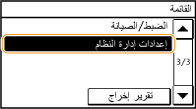 |
|
يتم سرد جميع الإعدادات الخاصة بإعدادات إدارة النظام مزودة بأوصاف موجزة. ويتم تمييز الإعدادات الافتراضية بشكل خنجر (
 ). ). |
 |
عند ظهور شاشة إدخال رمز PINأدخل رمز PIN باستخدام المفاتيح الرقمية، وانقر فوق <تطبيق>. إعداد رمز PIN لإدارة النظام
علامات النجمة (*)الإعدادات المميزة بالعلامة "*1" لها إعدادات افتراضية مختلفة وذلك اعتمادًا على الدولة أو منطقة الشراء.
الإعدادات المميزة بالعلامة "*2" تكون متوفرة فقط لـ MF249dw / MF247dw.
|
إعدادات الشبكة
راجع إعدادات الشبكة.
ضبط معلومات مدير النظام
حدد رمز PIN بشكل حصري للمسؤولين الذين يمتلكون امتيازات الوصول إلى <إعدادات الشبكة> و<إعدادات إدارة النظام>. ويمكنك تعيين رمز PIN من <PIN لمدير النظام>. كما يمكنك أيضًا تسجيل اسم المسؤول. إعداد رمز PIN لإدارة النظام
PIN لمدير النظام
أدخل عددًا يصل إلى سبعة أرقام لرمز PIN الخاص بإدارة النظام.
اسم مدير النظام
أدخل حتى ٣٢ حرفًا أبجديًا أو رقميًا لاسم المسؤول.
إعدادات معلومات الجهاز
أدخل حتى ٣٢ حرفًا أبجديًا أو رقميًا للاسم ومكان التثبيت لتعريف الجهاز.
|
اسم الجهاز
الموقع
|
<القائمة>  <إعدادات إدارة النظام>
<إعدادات إدارة النظام>  <إعدادات معلومات الجهاز>
<إعدادات معلومات الجهاز>  حدد <اسم الجهاز> أو <الموقع>
حدد <اسم الجهاز> أو <الموقع>  أدخل <اسم الجهاز> أو <الموقع> (إدخال نص)
أدخل <اسم الجهاز> أو <الموقع> (إدخال نص)  <تطبيق>
<تطبيق> 

 <إعدادات إدارة النظام>
<إعدادات إدارة النظام>  <إعدادات معلومات الجهاز>
<إعدادات معلومات الجهاز>  حدد <اسم الجهاز> أو <الموقع>
حدد <اسم الجهاز> أو <الموقع>  أدخل <اسم الجهاز> أو <الموقع> (إدخال نص)
أدخل <اسم الجهاز> أو <الموقع> (إدخال نص)  <تطبيق>
<تطبيق> 

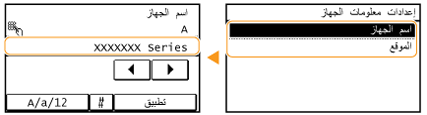
إعدادات الأمان
قم بتمكين أو تعطيل الإعدادات الخاصة بعامل تصفية حزم عنوان IP أو عنوان MAC.
استخدام TLS
حدد ما إذا كنت تريد استخدام الاتصال المشفّر TLS. تمكين اتصال TLS المشفّر لـ Remote UI (واجهة المستخدم البعيدة)
|
إيقاف
 تشغيل
|
عامل تصفية عنوان IPv4
قم بتمكين أو تعطيل الإعدادات الخاصة بحزم عامل التصفية المستلمة من أجهزة ذات عناوين IPv4 محددة. تحديد عناوين IP لقواعد جدار الحماية
|
إيقاف
 تشغيل
|
<القائمة>  <إعدادات إدارة النظام>
<إعدادات إدارة النظام>  <إعدادات الأمان>
<إعدادات الأمان>  <عامل تصفية عنوان IPv4>
<عامل تصفية عنوان IPv4>  <عامل تصفية الوارد>
<عامل تصفية الوارد>  حدد <إيقاف> أو <تشغيل>
حدد <إيقاف> أو <تشغيل> 

 <إعدادات إدارة النظام>
<إعدادات إدارة النظام>  <إعدادات الأمان>
<إعدادات الأمان>  <عامل تصفية عنوان IPv4>
<عامل تصفية عنوان IPv4>  <عامل تصفية الوارد>
<عامل تصفية الوارد>  حدد <إيقاف> أو <تشغيل>
حدد <إيقاف> أو <تشغيل> 

عامل تصفية عنوان IPv6
قم بتمكين أو تعطيل الإعدادات الخاصة بحزم عامل التصفية المستلمة من أجهزة ذات عناوين IPv6 محددة. تحديد عناوين IP لقواعد جدار الحماية
|
إيقاف
 تشغيل
|
<القائمة>  <إعدادات إدارة النظام>
<إعدادات إدارة النظام>  <إعدادات الأمان>
<إعدادات الأمان>  <عامل تصفية عنوان IPv6>
<عامل تصفية عنوان IPv6>  <عامل تصفية الوارد>
<عامل تصفية الوارد>  حدد <إيقاف> أو <تشغيل>
حدد <إيقاف> أو <تشغيل> 

 <إعدادات إدارة النظام>
<إعدادات إدارة النظام>  <إعدادات الأمان>
<إعدادات الأمان>  <عامل تصفية عنوان IPv6>
<عامل تصفية عنوان IPv6>  <عامل تصفية الوارد>
<عامل تصفية الوارد>  حدد <إيقاف> أو <تشغيل>
حدد <إيقاف> أو <تشغيل> 

عامل تصفية عنوان MAC
قم بتمكين أو تعطيل الإعدادات الخاصة بحزم عامل التصفية المستلمة من أجهزة ذات عناوين MAC محددة. تحديد عناوين MAC لقواعد جدار الحماية
|
إيقاف
 تشغيل
|
<القائمة>  <إعدادات إدارة النظام>
<إعدادات إدارة النظام>  <إعدادات الأمان>
<إعدادات الأمان>  <عامل تصفية عنوان MAC>
<عامل تصفية عنوان MAC>  <عامل تصفية الوارد>
<عامل تصفية الوارد>  حدد <إيقاف> أو <تشغيل>
حدد <إيقاف> أو <تشغيل> 

 <إعدادات إدارة النظام>
<إعدادات إدارة النظام>  <إعدادات الأمان>
<إعدادات الأمان>  <عامل تصفية عنوان MAC>
<عامل تصفية عنوان MAC>  <عامل تصفية الوارد>
<عامل تصفية الوارد>  حدد <إيقاف> أو <تشغيل>
حدد <إيقاف> أو <تشغيل> 

تحديد البلد/المنطقة *1
حدد البلد أو المنطقة التي يتم استخدام الجهاز بها. قد يختلف الإعداد الافتراضي تبعًا للإعداد المحدد عند التشغيل الأولي.
|
<القائمة>  <إعدادات إدارة النظام>
<إعدادات إدارة النظام>  <تحديد البلد/المنطقة>
<تحديد البلد/المنطقة>  حدد بلدًا أو منطقة
حدد بلدًا أو منطقة 

 <إعدادات إدارة النظام>
<إعدادات إدارة النظام>  <تحديد البلد/المنطقة>
<تحديد البلد/المنطقة>  حدد بلدًا أو منطقة
حدد بلدًا أو منطقة 

ضبط واجهة المستخدم البعيدة
تكوين إعدادات استخدام Remote UI (واجهة المستخدم البعيدة). يتيح لك استخدام Remote UI (واجهة المستخدم البعيدة) تكوين إعدادات الجهاز من مستعرض ويب.
استخدام واجهة المستخدم البعيدة
حدد ما إذا كنت تريد استخدام Remote UI (واجهة المستخدم البعيدة). يتيح لك استخدام Remote UI (واجهة المستخدم البعيدة) تكوين إعدادات الجهاز من مستعرض ويب. تعطيل Remote UI (واجهة المستخدم البعيدة)
|
إيقاف
تشغيل
 |
إعدادات الأمان للوصول إلى تطبيق Remote UI
عيّن ما إذا كان يلزم استخدام رمز PIN للوصول إلى Remote UI (واجهة المستخدم البعيدة). عيّن رمز PIN حتى ما يصل إلى ٧ أرقام. ينبغي أن يستخدم جميع المستخدمين رمز PIN عامًا. ضبط رمز PIN لـ Remote UI (واجهة المستخدم البعيدة)
|
إيقاف
 تشغيل
PIN وصول لـ Remote UI
|
<القائمة>  <إعدادات إدارة النظام>
<إعدادات إدارة النظام>  <ضبط واجهة المستخدم البعيدة>
<ضبط واجهة المستخدم البعيدة>  <إعدادات الأمان للوصول إلى تطبيق Remote UI>
<إعدادات الأمان للوصول إلى تطبيق Remote UI>  <تشغيل>
<تشغيل>  أدخل رمز PIN
أدخل رمز PIN  PIN (تأكيد)
PIN (تأكيد)  <تطبيق>
<تطبيق> 

 <إعدادات إدارة النظام>
<إعدادات إدارة النظام>  <ضبط واجهة المستخدم البعيدة>
<ضبط واجهة المستخدم البعيدة>  <إعدادات الأمان للوصول إلى تطبيق Remote UI>
<إعدادات الأمان للوصول إلى تطبيق Remote UI>  <تشغيل>
<تشغيل>  أدخل رمز PIN
أدخل رمز PIN  PIN (تأكيد)
PIN (تأكيد)  <تطبيق>
<تطبيق> 

اتصال تلقائي بالإنترنت للمسح الضوئي عن بُعد
حدد ما إذا كنت تود استخدام هذه الميزة للاتصال بالإنترنت لإجراء المسح الضوئي عن بُعد، حتى بدون استخدام لوحة التشغيل.
|
إيقاف
تشغيل  |
<القائمة>  <إعدادات إدارة النظام>
<إعدادات إدارة النظام>  <اتصال تلقائي بالإنترنت للمسح الضوئي عن بُعد>
<اتصال تلقائي بالإنترنت للمسح الضوئي عن بُعد>  حدد <إيقاف> أو <تشغيل>
حدد <إيقاف> أو <تشغيل> 

 <إعدادات إدارة النظام>
<إعدادات إدارة النظام>  <اتصال تلقائي بالإنترنت للمسح الضوئي عن بُعد>
<اتصال تلقائي بالإنترنت للمسح الضوئي عن بُعد>  حدد <إيقاف> أو <تشغيل>
حدد <إيقاف> أو <تشغيل> 

تقييد وظيفة الإرسال
حدد الإعدادات الخاصة بتقييد الوصول إلى وظائف الإرسال لجهات الاتصال المحددة.
رمز PIN لدليل العناوين
حدد رمز PIN واشترط وجوب إدخاله لتتمكن من إضافة إدخالات جديدة إليه أو لتتمكن من تعديل الإدخالات الحالية في دليل العناوين. تعيين رمز PIN لدفتر العناوين
تقييد وجهات جديدة
حدد ما إذا كنت تود تقييد أرقام الفاكس وعناوين البريد الإلكتروني التي يمكن تحديدها كجهات اتصال لتلك المسجلة بالفعل في دليل العناوين. تحديد الوجهات المتاحة
|
إيقاف
 تشغيل
|
تقييد إعادة الإرسال من السجل
حدد ما إذا كنت تريد منع تحديد جهة اتصال ما من سجلات المهام المرسلة. تعطيل استخدام الوجهات المستخدمة من قبل
|
إيقاف
 تشغيل
|
تأكيد إرسال لمسة واحدة/مرمز
حدد ما إذا كنت تريد عرض التفاصيل الخاصة برقم اتصال مشفر تم إدخاله عندما يتم تحديده كجهة اتصال. عرض الوجهات في دفتر العناوين
|
إيقاف
 تشغيل
|
عرض سجل المهمة
حدد ما إذا كنت تريد عرض سجلات الفاكس على شاشة الجهاز وفي تقرير إدارة الاتصال.
|
إيقاف
تشغيل
 |
<القائمة>  <إعدادات إدارة النظام>
<إعدادات إدارة النظام>  <عرض سجل المهمة>
<عرض سجل المهمة>  حدد <إيقاف> أو <تشغيل>
حدد <إيقاف> أو <تشغيل> 

 <إعدادات إدارة النظام>
<إعدادات إدارة النظام>  <عرض سجل المهمة>
<عرض سجل المهمة>  حدد <إيقاف> أو <تشغيل>
حدد <إيقاف> أو <تشغيل> 

استخدام كجهاز USB
قم بتمكين أو تعطيل منفذ USB المستخدم في توصيل الجهاز بالكمبيوتر.
|
إيقاف
تشغيل
 |
<القائمة>  <إعدادات إدارة النظام>
<إعدادات إدارة النظام>  <استخدام كجهاز USB>
<استخدام كجهاز USB>  حدد <إيقاف> أو <تشغيل>
حدد <إيقاف> أو <تشغيل>  أعد تشغيل الجهاز
أعد تشغيل الجهاز
 <إعدادات إدارة النظام>
<إعدادات إدارة النظام>  <استخدام كجهاز USB>
<استخدام كجهاز USB>  حدد <إيقاف> أو <تشغيل>
حدد <إيقاف> أو <تشغيل>  أعد تشغيل الجهاز
أعد تشغيل الجهازمكّن Product Extended Survey Program
قم بتمكين أو تعطيل برنامج Product Extended Survey Program (برنامج لفحص استخدام الجهاز).
|
إيقاف
تشغيل
 |
<القائمة>  <إعدادات إدارة النظام>
<إعدادات إدارة النظام>  <مكّن Product Extended Survey Program>
<مكّن Product Extended Survey Program>  حدد <إيقاف> أو <تشغيل>
حدد <إيقاف> أو <تشغيل> 

 <إعدادات إدارة النظام>
<إعدادات إدارة النظام>  <مكّن Product Extended Survey Program>
<مكّن Product Extended Survey Program>  حدد <إيقاف> أو <تشغيل>
حدد <إيقاف> أو <تشغيل> 

عرض معلومات المستهلكات(RUI/Toner Status) 
حدد ما إذا كنت تريد عرض أحد الأزرار في Remote UI (واجهة المستخدم البعيدة) أو حالة الحبر للدخول إلى موقع الويب ذي الصلة لشراء خراطيش حبر. حدد أيضًا ما إذا كنت تريد استخدام ميزة Toner Status.
|
زر عرض شراء المستهلكات (RUI)
إيقاف
تشغيل
 إعدادات Toner Status
إيقاف
تشغيل
 زر عرض الشراء
إيقاف
تشغيل
 |
<القائمة>  <إعدادات إدارة النظام>
<إعدادات إدارة النظام>  <عرض معلومات المستهلكات(RUI/Toner Status)>
<عرض معلومات المستهلكات(RUI/Toner Status)>  حدد <زر عرض شراء المستهلكات (RUI)> أو <إعدادات Toner Status>
حدد <زر عرض شراء المستهلكات (RUI)> أو <إعدادات Toner Status>  حدد <إيقاف> أو <تشغيل>
حدد <إيقاف> أو <تشغيل> 

 <إعدادات إدارة النظام>
<إعدادات إدارة النظام>  <عرض معلومات المستهلكات(RUI/Toner Status)>
<عرض معلومات المستهلكات(RUI/Toner Status)>  حدد <زر عرض شراء المستهلكات (RUI)> أو <إعدادات Toner Status>
حدد <زر عرض شراء المستهلكات (RUI)> أو <إعدادات Toner Status>  حدد <إيقاف> أو <تشغيل>
حدد <إيقاف> أو <تشغيل> 


إذا قمت بتحديد <تشغيل> لـ <إعدادات Toner Status>، فاستمر من خلال تحديد <تشغيل> أو <إيقاف> لـ <زر عرض الشراء>.
إعدادات طباعة في السحاب من Google
تمكين وظيفة Google Cloud Print أو تعطيلها. استخدام Google Cloud Print
|
تمكين الطباعة في السحاب من Google
إيقاف
تشغيل
 حالة تسجيل الطباعة في السحاب من Google
|
استيراد/تصدير دليل العناوين
يمكنك استيراد دليل عناوين من الكمبيوتر أو تصديره من الجهاز. استيراد/تصدير بيانات دفتر العناوين باستخدام البرنامج المرفق
تحديد PDL (التوصيل والتشغيل)
حدد لغة وصف الصفحة حتى يتم اكتشاف الجهاز كطابعة متوافقة مع هذه اللغة عند اتصاله بكمبيوتر من خلال استخدام "التوصيل والتشغيل". للمزيد من المعلومات، راجع "دليل تثبيت برنامج التشغيل MF".
الشبكة
حدد لغة وصف الصفحة حتى يتم اكتشاف الجهاز كطابعة متوافقة مع هذه اللغة عندما يتم اكتشافه عبر الشبكة.
|
FAX
UFRII LT  UFRII LT (V4) PCL6*2 |
USB
حدد لغة وصف الصفحة حتى يتم اكتشاف الجهاز كطابعة متوافقة مع هذه اللغة عند اتصاله بكمبيوتر من خلال USB.
|
UFRII LT
 UFRII LT (V4) PCL6*2 |

يتم تمكين هذا التغيير في الإعداد في المرة القادمة التي يتم فيها تشغيل مفتاح الطاقة الرئيسي.
<القائمة>  <إعدادات إدارة النظام>
<إعدادات إدارة النظام>  <تحديد PDL (التوصيل والتشغيل)>
<تحديد PDL (التوصيل والتشغيل)>  حدد <الشبكة> أو <USB>
حدد <الشبكة> أو <USB>  حدد لغة وصف الصفحة
حدد لغة وصف الصفحة  أعد تشغيل الجهاز
أعد تشغيل الجهاز
 <إعدادات إدارة النظام>
<إعدادات إدارة النظام>  <تحديد PDL (التوصيل والتشغيل)>
<تحديد PDL (التوصيل والتشغيل)>  حدد <الشبكة> أو <USB>
حدد <الشبكة> أو <USB>  حدد لغة وصف الصفحة
حدد لغة وصف الصفحة  أعد تشغيل الجهاز
أعد تشغيل الجهاز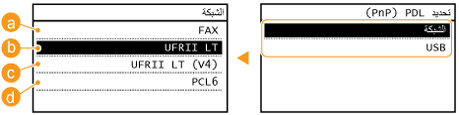
 <FAX>
<FAX>
يعمل على اكتشاف الجهاز وتوصيله باعتباره جهاز فاكس.
 <UFRII LT>
<UFRII LT>
يعمل على اكتشاف الجهاز وتوصيله باعتباره طابعة UFRII LT.
 <UFRII LT (V4)>
<UFRII LT (V4)>
يعمل على اكتشاف الجهاز وتوصيله باعتباره طابعة UFRII LT متوافقة مع مواصفات ورق XML (XPS).
 <PCL6>*2
<PCL6>*2
يعمل على اكتشاف الجهاز وتوصيله باعتباره طابعة PCL6.
تحديث برامج ثابتة
حدد كيفية تثبيت تحديث البرامج الثابتة وفقًا لبيئة الجهاز.
<عبر كمبيوتر>
حدد حتى يتسنى لك التثبيت اليدوي لتحديث البرامج الثابتة المتوفر على الموقع الإلكتروني الخاص بـ Canon. وللحصول على الإرشادات الخاصة بكيفية تثبيت التحديث، راجع دليل الإرشادات المتوفر عبر الموقع الإلكتروني. في حالة استخدام الجهاز لشبكة LAN لاسلكية، قم بإجراء التحديث من خلال الإعداد <عبر الإنترنت> أدناه، أو استخدم كبل USB للتوصيل.
<عبر الإنترنت>
حدد حتى يتسنى التثبيت التلقائي لتحديث البرامج الثابتة بدون استخدام كمبيوتر. اتبع الإرشادات التي تظهر على الشاشة لتثبيت التحديث. ويجب أن يكون الجهاز متصلاً بالإنترنت.
<معلومات الإصدار>
حدد للاطلاع على التفاصيل الخاصة بالبرامج الثابتة الحالية.
|
عبر كمبيوتر
عبر الإنترنت
معلومات الإصدار
|
تهيئة دليل العناوين
حدد لإرجاع إعدادات دليل العناوين إلى إعدادات المصنع الافتراضية. تهيئة دفتر العناوين
تهيئة عداد تقرير اقتصادي
حدد لاستعادة إعدادات "عداد تقرير اقتصادي" إلى إعدادات المصنع الافتراضية. تهيئة عداد تقرير اقتصادي
تهيئة القائمة
حدد لاستعادة الإعدادات إلى إعدادات المصنع الافتراضية. ويمكنك استعادة جميع الإعدادات مرة واحدة. تهيئة القائمة
|
التفضيلات
إعدادات الموقت إعدادات عامة*2 إعدادات النسخ إعدادات الفاكس إعدادات المسح الضوئي إعدادات الطابعة الضبط/الصيانة إعدادات إدارة النظام تهيئة الكل |
إعدادات إدارة النظام
حدد لإرجاع إعدادات إدارة النظام إلى إعدادات المصنع الافتراضية. ويمكنك إرجاع جميع إعدادات إدارة النظام مرة واحدة. تهيئة القائمة
|
تهيئة كل الإعدادات/البيانات
يمكنك حذف جميع البيانات الموجودة على الجهاز وإرجاعها إلى إعدادات المصنع الافتراضية الخاصة بها.
<القائمة>  <إعدادات إدارة النظام>
<إعدادات إدارة النظام>  <تهيئة كل الإعدادات/البيانات>
<تهيئة كل الإعدادات/البيانات>  <نعم>
<نعم>  <نعم>
<نعم>  أعد تشغيل الجهاز
أعد تشغيل الجهاز
 <إعدادات إدارة النظام>
<إعدادات إدارة النظام>  <تهيئة كل الإعدادات/البيانات>
<تهيئة كل الإعدادات/البيانات>  <نعم>
<نعم>  <نعم>
<نعم>  أعد تشغيل الجهاز
أعد تشغيل الجهاز